Come nascondere i valori di errore nella tabella pivot?
Quando crei tabelle pivot in Excel, potrebbero esserci alcuni valori di errore nella tua tabella pivot. Ma ora, vuoi nascondere questi errori o sostituirli con alcune informazioni leggibili. Hai qualche modo per risolvere questo problema?
Nascondere i valori di errore nella tabella pivot con la funzione Opzioni Tabella Pivot
 Nascondere i valori di errore nella tabella pivot con la funzione Opzioni Tabella Pivot
Nascondere i valori di errore nella tabella pivot con la funzione Opzioni Tabella Pivot
Con la funzione Opzioni Tabella Pivot, puoi nascondere gli errori o sostituirli con i valori desiderati a tuo piacimento.
1. Fai clic destro su una cella nella tua tabella pivot e scegli Opzioni Tabella Pivot dal menu contestuale, vedi screenshot:
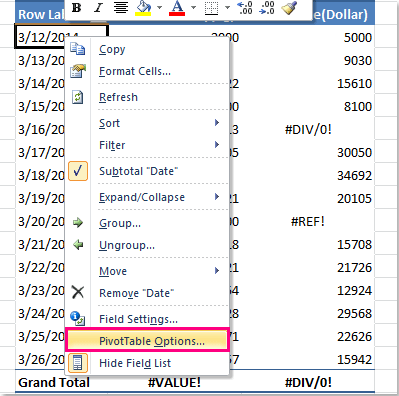
2. Quindi, nella finestra di dialogo Opzioni Tabella Pivot, sotto la scheda Layout e Formato, seleziona l'opzione Mostra valori errore nella sezione Formato, lascia il campo di testo vuoto, vedi screenshot:

3. Clicca OK per chiudere questa finestra di dialogo e gli errori verranno sostituiti con celle vuote.

Note:
1. Potresti digitare altri valori nel campo di testo Mostra valori errore per sostituire i valori di errore con quell'informazione secondo necessità.
2. Questa impostazione si applica solo alle celle nell'area Valori della tabella pivot. Se i valori di errore appaiono nell'area Etichette di Riga, Etichette di Colonna o Filtro Rapporto, questo metodo sarà non valido.
Articolo correlato:
Come nascondere le righe con valori zero nella tabella pivot?
I migliori strumenti per la produttività in Office
Potenzia le tue competenze in Excel con Kutools per Excel e sperimenta un'efficienza mai vista prima. Kutools per Excel offre oltre300 funzionalità avanzate per aumentare la produttività e farti risparmiare tempo. Clicca qui per ottenere la funzione di cui hai più bisogno...
Office Tab porta le schede su Office e rende il tuo lavoro molto più semplice
- Abilita la modifica e lettura a schede in Word, Excel, PowerPoint, Publisher, Access, Visio e Project.
- Apri e crea più documenti in nuove schede della stessa finestra invece che in nuove finestre.
- Aumenta la produttività del50% e riduce centinaia di clic del mouse ogni giorno!
Tutti gli add-in Kutools. Un solo programma di installazione
La suite Kutools for Office include add-in per Excel, Word, Outlook & PowerPoint più Office Tab Pro, ideale per i team che lavorano su più app di Office.
- Suite tutto-in-uno — Add-in per Excel, Word, Outlook & PowerPoint + Office Tab Pro
- Un solo programma di installazione, una sola licenza — configurazione in pochi minuti (pronto per MSI)
- Funzionano meglio insieme — produttività ottimizzata su tutte le app Office
- Prova completa30 giorni — nessuna registrazione, nessuna carta di credito
- Massimo risparmio — costa meno rispetto all’acquisto singolo degli add-in